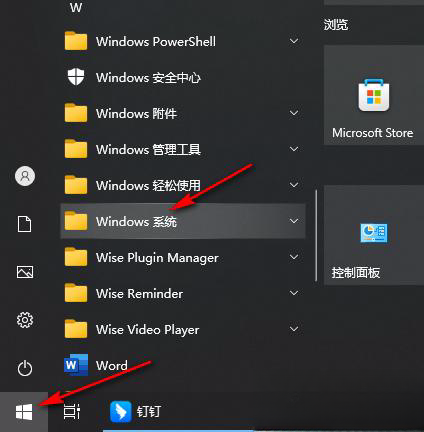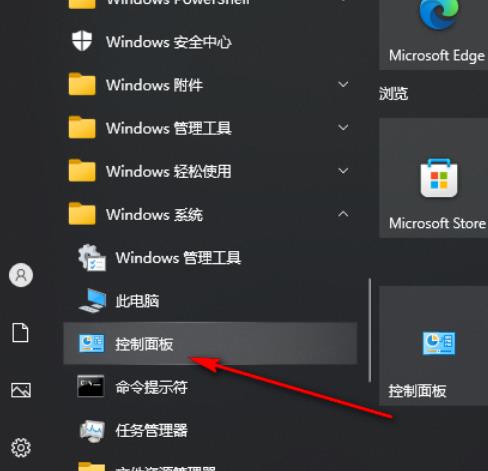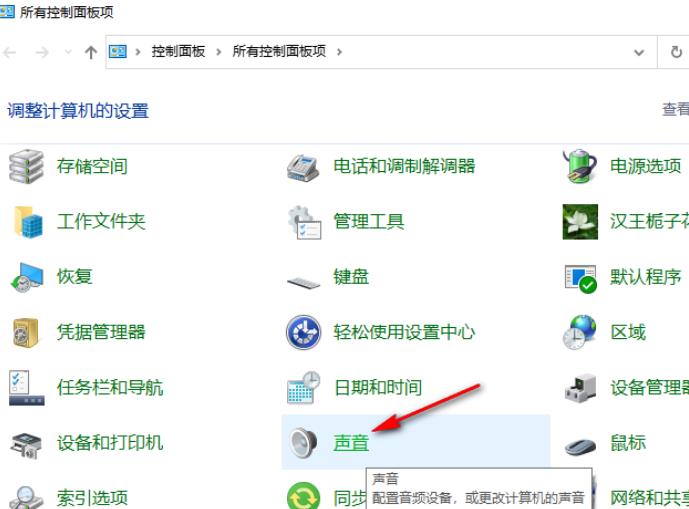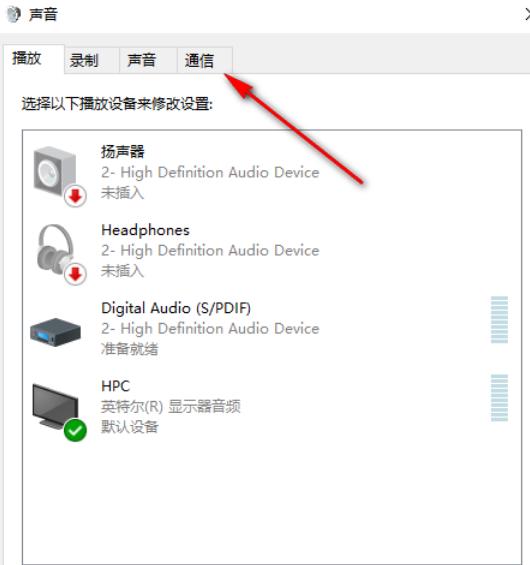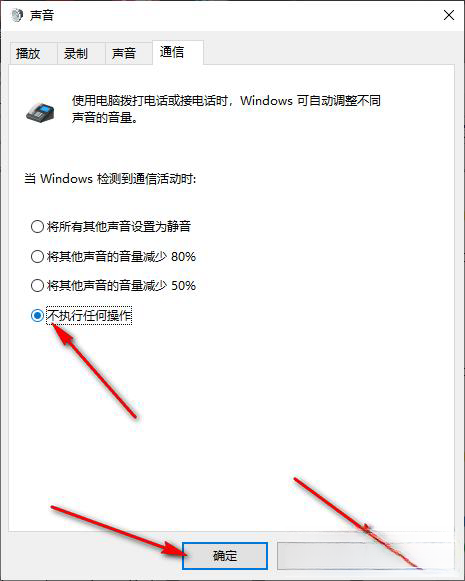win10电脑声音一会大一会小怎么办?
win10电脑声音一会大一会小怎么办?近期有不少用户在使用的过程中出现了声音忽大忽小的情况,出现这种情况有可能是因为声音功能正在执行通信,因此导致声音不稳定,那么这个问题我们应该如何解决,本期的win10教程,就来和广大用户们分享具体的解决方法,有需要的小伙伴欢迎来Win7旗舰版查看相关步骤吧。
win10声音忽大忽小解决方法:
1、点击左下角任务栏中的“开始”,接着点击列表中的“Windows系统”。
2、再点击其中的“控制面板”选项。
3、进入到新的界面后,点击其中的“声音”选项。
4、在打开的窗口中,点击上方中的“通信”选项卡。
5、然后找到“不执行任何操作”,将其勾选上,最后点击应用确定保存即可。
相关文章
- Win10桌面不断刷新闪屏无法操作怎么办?
- Win10休眠久了自动关闭程序怎么解决?
- win10蓝屏错误dpc watchdog怎么办?win10蓝屏提示dpc watchdog解决方法
- win10局域网设置在哪里?win10局域网设置位置解析
- win10怎么设置默认输入法为英文输入?
- win10如何重置tcp/ip协议?windows10重置tcp/ip协议栈的方法
- Win10文件夹搜索栏用不了怎么办?Win10文件夹搜索栏用不了问题解析
- Win10输入法图标丢失后怎么找回?Win10输入法图标丢失后找回的方法
- 解决游戏提示需要新应用打开此ms-gamingoverlay的问题
- win10应用商店提示错误代码0x80D02017怎么解决?
- win10如何提升扬声器音质?win10扬声器提升音质操作方法
- Win10怎么设置显示其它地区时钟?Win10设置显示其它地区时钟的方法
- Win10怎么清除设备搜索历史记录?
- win10去快捷方式箭头导致任务栏图标打不开怎么办?
- 电脑不能改microsoft账户登录无法设置人脸怎么办?
- win10输入法图标不见了怎么办?win10输入法图标找回方法